Samsungのスマホをもっとつまらなく見せる7つの簡単な方法

高価なSamsung Galaxyを、市場に出回っている他のスマートフォンと全く同じ見た目にする必要はありません。少し手を加えるだけで、より個性的でスタイリッシュ、そして個性的なスマートフォンに仕上げることができます。
電子書籍(電子ブック)を愛する人々にとって、手元に本のライブラリがあるのは素晴らしいことです。電子書籍を携帯電話に保存しておけば、いつでもどこでも楽しむことができます。 iPhone 向けの最高の電子書籍リーダー アプリをチェックしてください。
1.スクリブド
Scribd には、量と質の両方で Amazon に匹敵する膨大な書籍コレクションがあります。 Scribd では、書籍に加えて、音楽や研究論文も見つけることができます。このアプリは洗練されたユーザーインターフェイスを備えており、思いつく限りのベストセラーの本やオーディオブックを検索することができます。このアプリには Android バージョンもあり、デバイス間で即座に同期できます。
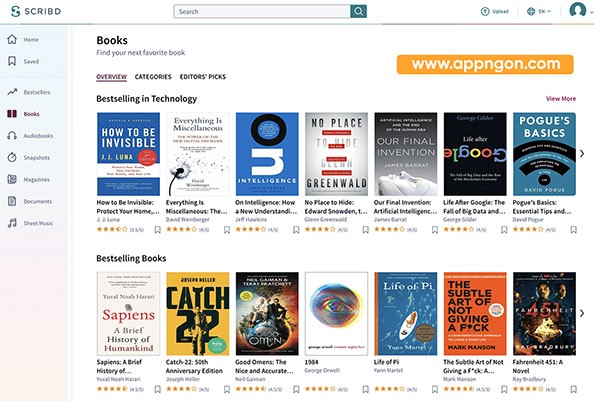
このアプリの最も優れた点は、電子書籍をダウンロードしてオフラインで読めることです。これにより、低速接続時に各ページを個別に読み込む手間が省けます。オーディオブックをダウンロードして、インターネットに接続せずに聴くこともできます。
Scribd の主な機能は次のとおりです:
2.ハイフン
Hyphen を使用する際に最初に気付くのは、目を引くモダンでありながら直感的なインターフェースです。 OPDS とクラウド サービスの両方のサポートが組み込まれているため、Hyphen に書籍を追加することも簡単です。各モードに応じて、周囲の環境に適した画面の明るさを簡単にカスタマイズできます。さらに、本のページのデフォルトの色をカスタマイズする機能はほぼ無限です。全体的に、Hyphen のユーザー インターフェイスに関して否定的な点を見つけるのは難しいです。
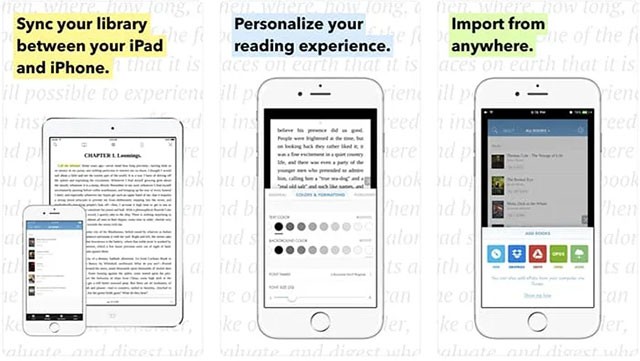
Hyphen は、今日の iOS 電子書籍リーダー アプリで見つかるフォント ライブラリの中で最大級のフォント ライブラリを誇っています。基本的なマークアップおよび注釈ツールは利用できますが、高度な機能にアクセスするには数回タップする必要があります。本のページに注釈を付けたセクションは、HTML ファイルとして簡単にエクスポートできるため、必要に応じて詳細なバックアップを提供できます。
3.アマゾンキンドル
モバイル プラットフォームで最も人気のあるアプリケーションの 1 つは、Amazon の Kindle です。これは電子書籍を見つけるのに最適な情報源です。クロスプラットフォーム同期により、Amazon で購入したタイトルはすべてこのアプリに自動的に表示されます。ただし、Amazon アカウントと同じメール アカウントを使用する必要があります。 Kindle には、周囲の人が何を読んでいるかを知るのに役立つホームページがあり、興味のあるタイトルのおすすめやレビューが表示されます。長時間携帯電話の画面を見るのに疲れた場合に備えて、Kindle には調整可能な明るさモードがあります。
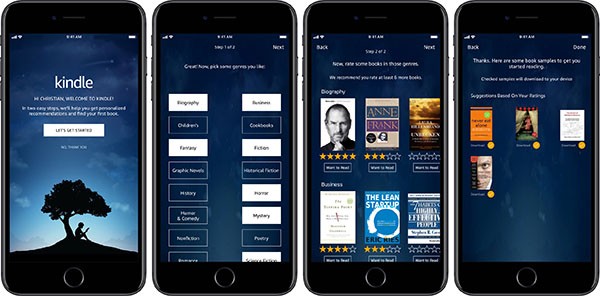
ユーザーはフォント サイズを拡大または縮小したり、読みにくい人向けに太字にしたりすることができます。もちろん、Amazon には、読書体験を向上させるためのタグのほか、X-Ray、Whispersync、Page Flip、Print Replica などの独自の組み込み機能もあります。
Amazon Kindle があれば、バスの中、休憩中、ベッドに横たわっているときなど、どこでも本を読むことができます。 Amazon で購入した Kindle 本はアプリに自動的に表示されます。 Kindle Unlimited および Amazon Prime 会員は、アプリ内で Kindle 本を直接選択してダウンロードできます。無料の Kindle アプリを使えば、iPhone や iPad が本になり、いつでもどこでも読書が楽しめます。
600 万冊以上の Kindle 本(音声ナレーション付きのものを含む)、雑誌、コミックから選択して、すぐに読み始めることができます。ロマンス、SF、児童書、自己啓発、宗教、ノンフィクションなどのジャンルで、Amazon チャートのベストセラー本を探しましょう。Kindle アプリから無料サンプルでどの本でもお試しいただけます。
また、内蔵の辞書、X-Ray、Wikipedia 検索、インスタント翻訳、書籍内検索を使用して、読書中に単語、人物、場所を調べることもできます。単語をタップして長押しすると定義が表示されます。また、Google や Wikipedia のリンクを使用して詳細情報を取得することもできます。
読書の進捗状況を追跡するには、実際の読書速度に基づいて、読んでいる本の割合、実際のページ数、章または本の残り時間を確認できます。デバイス間で書籍を同期します。本を読んでいるときに、Kindle アプリは、ブックマーク、ハイライト、メモなどとともに、中断した場所を自動的に同期するため、別のデバイスで読書を開始し、中断したところから再開できます。
4.マーヴィン3
これは人気の Marvin アプリの第 3 世代です。同社によれば、このバージョンには前バージョンに比べて 150 以上の新機能と改良点が含まれており、ユーザーにとって十分すぎるほどのアップグレードとなっているという。リストにある他のアプリとは異なり、Marvin 3 は単に既存の電子書籍を再生するためのアプリであり、新しい電子書籍を見つけるのには役立ちません。 DRM フリーの EPUB 書籍、CBX、CBR コミックを開くことができます。
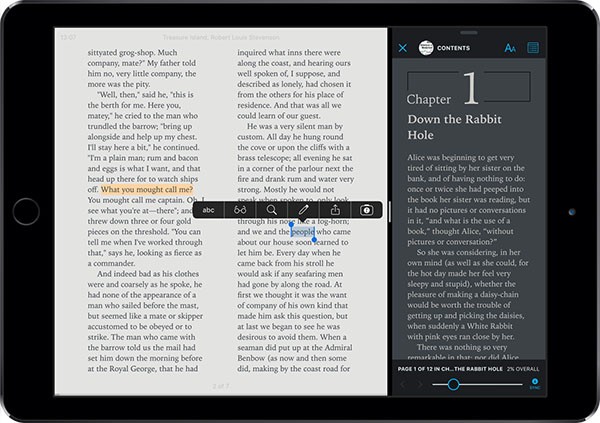
このアプリは Goodreads とも統合されており、すでに所有している本の簡単なレビューにアクセスできます。アプリ内のカラオケ機能を使用すると、コンテンツを通常よりも速く読むことができますが、すべての人に適しているわけではありません。 Marvin 3 は、本のページ番号を自動的に付けることができ、読書中にポップアップ脚注も提供します。
5. シリアルリーダー
これは iPhone 用の優れた電子書籍リーダー アプリで、現代と古代の古典を愛する人々に最適です。このアプリは本の要約版を提供するため、重要な部分を見逃す心配なく、何を読むべきかすぐにわかります。
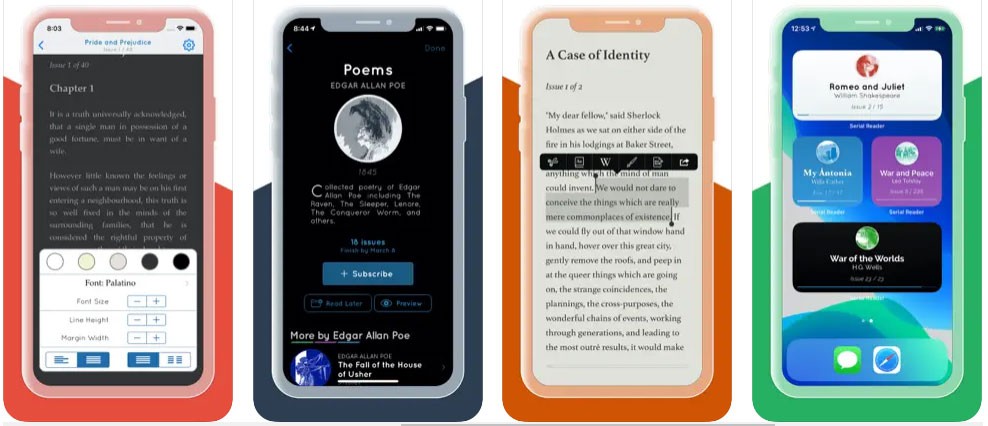
基本的に、Serial Reader は、お気に入りの古典を読む時間がないユーザー向けに設計されています。ユーザーは毎日新しい本を受け取ることができ、アプリでは合計 650 冊の本から選択できます。ユーザーが毎日受け取る新しい記事は、読むのに 20 分もかかりません。毎日約 30 分の自由時間を確保することで、その本を徐々に読み終えることができます。
欲しい本が見つかったら、進捗状況を Goodreads と同期して読書の成果を記録し、バッジを獲得することもできます。 Serial Reader は無料アプリですが、アプリ内購入によって、新しいセクションを早送りしたり、本の新しいセクションのリリースを一時停止したりする機能などの追加機能を利用できるようになります。
6. tiReader
tiReader では、現時点で最も売れている本にアクセスすることはできませんが、OPDS カタログや Calibre サーバーなどのソースを検索して、さまざまな著者の 100 万冊以上の本にアクセスできるようになります。本用の新しいフォルダを作成するか、既存のレイアウトをカスタマイズするかを選択できます。さらに、アプリではスタイルや色のテーマをカスタマイズして、tiReader での読書体験を向上させることもできます。
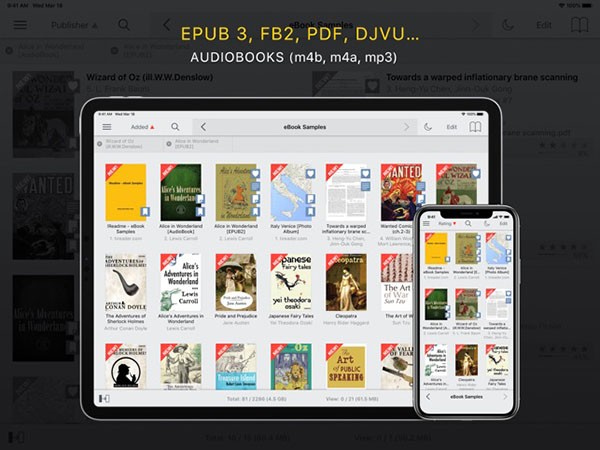
このアプリの最大の利点は、epub、pdf、djvu、fb2、mobi、prc、azw、html、txt、cbr、cbz などのさまざまな形式のテキストと、オーディオブックで使用される M4B、M4A、MP3 などのオーディオ ファイルをサポートできることです。 tiReader は App Store から無料でダウンロードできますが、アプリ内購入によって追加機能を利用できるようになります。
7. KyBook 3
KyBook 3 の大きな利点の 1 つは、Project Gutenberg や他の多くの OPDS カタログなど、今日の主要な無料電子書籍ライブラリとの優れた統合により、無限の電子書籍の宝庫にアクセスできることです。ただし、電子書籍を Kybook 3 にインポートするプロセスは少し複雑になります。このアプリは主にホストされた OPDS 電子書籍ライブラリ向けに設計されているようなので、Dropbox などの場所から ePub をコピーするのは少し難しいですが、もちろん可能です。
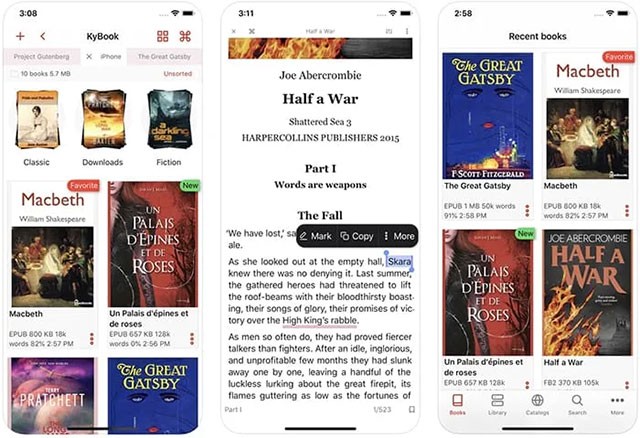
その他の注目すべき機能について。 KyBook 3 には強力な注釈ツールが付属しており、保存したテキスト セクションやブックマークを直接操作できます。さらに、任意の電子書籍ページに注釈を付けたり (Apple Pencil をサポート)、注釈を Markdown、HTML、PDF、RTF としてエクスポートしたりすることもできます。 KyBook 3 のカタログ作成機能も大きな利点であり、電子書籍をカテゴリ、タグ、コレクションごとにグループ化できるため、個人の書籍ライブラリの管理がより簡単かつ科学的になります。
8.アップルブックス
これは Apple デバイスに組み込まれているアプリケーションです。 Apple Books を使用すると、ユーザーは他のソースを経由せずに Apple から直接書籍やオーディオブックをダウンロードできます。 SF、ロマンス、児童書、料理本など、あらゆるジャンルの本を読むことができます。さらに、ユーザーは本のタイトルをカテゴリ別、タイトル別、好み別に並べ替えることもできます。
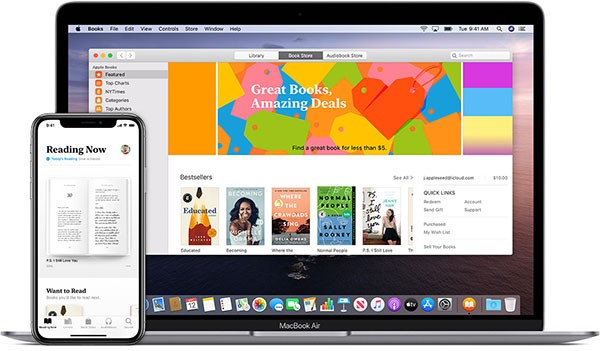
iCloud 同期により、同じアカウントを使用するどの iOS デバイスでも、購入したすべてのタイトルにアクセスできます。ユーザーは、互換性のあるプリンターで AirPrint を使用して、Apple Books から PDF ファイルやメモを印刷することもできます。 Apple Books で私が気に入っている機能は、ライブラリ全体で任意の単語を検索し、探しているフレーズや文章を見つけることができることです。 Apple Books はすべての Apple デバイスでデフォルトで利用できます。ただし、デバイスでアプリが見つからない場合は、App Store から簡単にダウンロードできます。
Apple Books を使用すると、iPhone、iPad、iPod Touch、Apple Watch で最高の本やオーディオブックを堪能できます。ベストセラー、古典、新進作家などが見つかり、すべてすぐにダウンロードしてお楽しみいただけます。
Apple Books の最も注目すべき機能は次のとおりです。
参照:
高価なSamsung Galaxyを、市場に出回っている他のスマートフォンと全く同じ見た目にする必要はありません。少し手を加えるだけで、より個性的でスタイリッシュ、そして個性的なスマートフォンに仕上げることができます。
iOS に飽きて、最終的に Samsung の携帯電話に切り替えましたが、その決定に後悔はありません。
ブラウザ上のAppleアカウントのウェブインターフェースでは、個人情報の確認、設定の変更、サブスクリプションの管理などを行うことができます。しかし、さまざまな理由でサインインできない場合があります。
iPhone で DNS を変更するか、Android で DNS を変更すると、安定した接続を維持し、ネットワーク接続速度を向上させ、ブロックされた Web サイトにアクセスできるようになります。
「探す」機能が不正確になったり、信頼できなくなったりした場合は、いくつかの調整を加えることで、最も必要なときに精度を高めることができます。
携帯電話の最も性能の低いカメラがクリエイティブな写真撮影の秘密兵器になるとは、多くの人は予想していなかったでしょう。
近距離無線通信は、デバイス同士が通常数センチメートル以内の近距離にあるときにデータを交換できる無線技術です。
Appleは、低電力モードと連動して動作する「アダプティブパワー」を導入しました。どちらもiPhoneのバッテリー寿命を延ばしますが、その仕組みは全く異なります。
自動クリックアプリケーションを使用すると、ゲームをプレイしたり、デバイスで利用可能なアプリケーションやタスクを使用したりするときに、多くの操作を行う必要がなくなります。
ニーズに応じて、既存の Android デバイスで Pixel 専用の機能セットを実行できるようになる可能性があります。
修正には必ずしもお気に入りの写真やアプリを削除する必要はありません。One UI には、スペースを簡単に回復できるオプションがいくつか含まれています。
スマートフォンの充電ポートは、バッテリーを長持ちさせるためだけのものだと、多くの人が考えています。しかし、この小さなポートは、想像以上にパワフルです。
決して効果のない一般的なヒントにうんざりしているなら、写真撮影の方法を静かに変革してきたヒントをいくつか紹介します。
新しいスマートフォンを探しているなら、まず最初に見るのは当然スペックシートでしょう。そこには、性能、バッテリー駆動時間、ディスプレイの品質などに関するヒントが満載です。
他のソースからiPhoneにアプリケーションをインストールする場合は、そのアプリケーションが信頼できるものであることを手動で確認する必要があります。確認後、アプリケーションはiPhoneにインストールされ、使用できるようになります。












